Cadastrar o RIT, editar atividades importadas do PIT e inserção de justificativas (Docente)
Quem faz? Docente
Criar o RIT
Acesse o Suap com sua conta IFSP.
-
Acesse Relatório Individual de Trabalho
-
No menu, abra: ENSINO >> Planejamento >> Atividade Docente >> Relatório Individual de Trabalho (RIT)
-
-
Adicionar Relatório Individual de Trabalho
-
Cadastre o RIT acionando o botão: Adicionar Relatório Individual de Trabalho (RIT)
-
-
Preencha as Informações Básicas
- Escolha qualquer PIT validado para realizar a cópia das atividades e acione o botão "Salvar".
O docente receberá um alerta caso já exista um RIT cadastrado para o PIT selecionado. Para criar uma nova versão, solicite o cancelamento do RIT existente junto a CAAD.
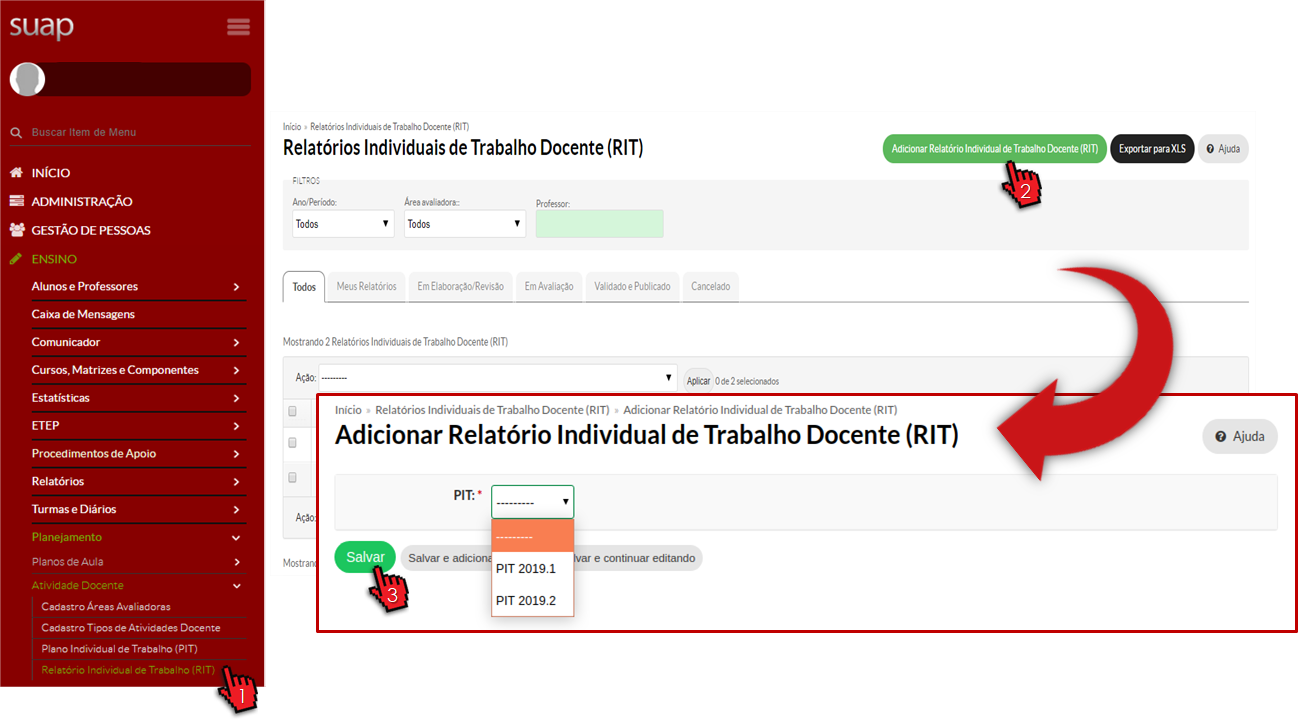
Editar atividades importadas do PIT
Após a criação do RIT, o docente deve analisar o que tinha sido previsto no PIT e se houver alterações, editar a carga horária das atividades que devem ser alteradas e informar uma justificativa para a alteração.
No Relatório Individual de Trabalho não são registrados os horários das atividades. Somente a carga horária das atividades será atualizada pelo docente.
-
Acione o botão "Editar Carga Horária" na atividade desejada
-
Para as atividades importadas, o docente poderá editar apenas a carga horária e também não poderá excluí-la.
-
-
Acione o botão "Salvar" após editar a carga horária da atividade
- Ao clicar em editar carga horária em uma atividade de regência, o docente poderá editar quantas aulas de 45 minutos e quantas aulas de 50 minutos foram realmente dadas para aquela disciplina, naquele semestre letivo.
- Ao clicar em editar carga horária para outro tipo de atividade, o docente poderá editar quantas horas foram realmente realizadas para aquela atividade, naquele semestre letivo.
-
Em ambos, o campo de justificativa ficará disponível para o docente informar o motivo da alteração, mas não será obrigatório no formulário, caso ao terminar o RIT, a carga horária tenha sido diferente do PIT e a justificativa não tenha sido informada, o docente não poderá tramitar o RIT.
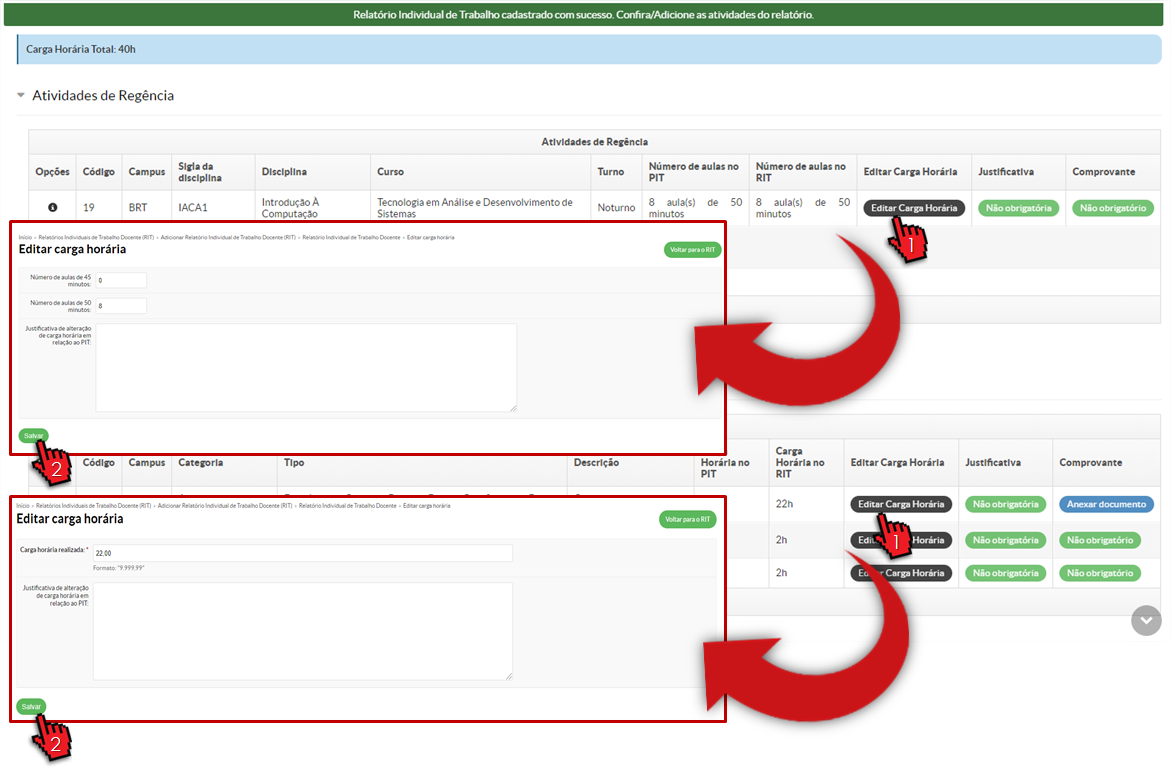
Inserção de justificativas
-
Acione o botão "Justificar alterações" ou "Não obrigatória" na atividade desejada
-
Acione o botão "Salvar" após inserir a justificativa de alteração da atividade
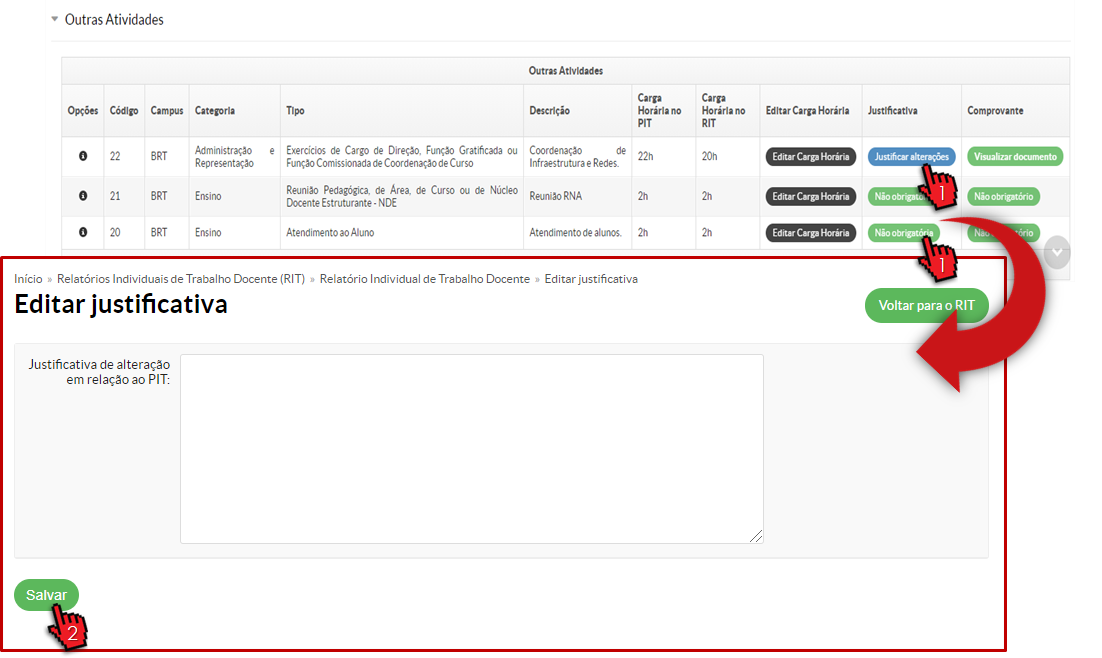

No comments to display
No comments to display